Så länge en app som du tagit bort från din iPhone fortfarande finns tillgänglig i App Store är det möjligt att installera om den på din enhet. Listan över dina borttagna appar är tillgänglig via App Store på din iPhone som kör iOS 8.3 eller version 12 av iTunes-programmet på din dator. Varje borttagen app på listan har ett nedladdningsalternativ som underlättar ominstallationsprocessen.
Varning
För att se din lista över borttagna appar måste du logga in på ditt Apple-konto på iTunes eller App Store med samma Apple ID du använde för att ladda ner apparna.

Du behöver inte återköpa en betalapp.
Bildkredit: Bild med tillstånd av Apple
Använd din iPhone
Steg 1
Välj App Storeikon på din iPhones startskärm för att starta App Store.
Dagens video

Apple iOS 8.3
Bildkredit: Bild med tillstånd av Apple
Steg 2
Tryck på Uppdateringar ikon på den nedre menyraden för att öppna skärmen Uppdateringar och tryck sedan på Köpt.

Skärmen Uppdateringar visar listan över dina nyligen uppdaterade appar.
Bildkredit: Bild med tillstånd av Apple
Steg 3
Knacka Inte på denna iPhone för att visa din lista över borttagna appar. Rulla ner i listan tills du hittar appen som du vill installera om och tryck sedan på appens Ladda ner ikon som liknar en pil som lämnar ett moln.
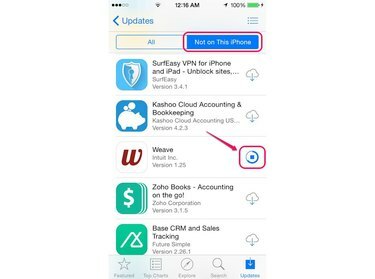
Tryck på Alla för att se dina borttagna appar och de appar som för närvarande finns på din iPhone.
Bildkredit: Bild med tillstånd av Apple
Steg 4
Vänta tills appen har installerats och starta sedan appen genom att trycka på dess Öppen knapp.
Dricks
Alternativt kan du starta den nedladdade appen från din iPhones startskärm genom att trycka på appen efter att installationsprocessen är klar.

När appen har laddats ner tas den automatiskt bort från listan Inte på denna iPhone.
Bildkredit: Bild med tillstånd av Apple
Dricks
Ett annat sätt att installera om en borttagen app på din iPhone är att hitta den borttagna appen i App Store. Öppna App Store, gör en sökning efter appen med hjälp av Stores sökfunktion och tryck sedan på appens Ladda ner ikon.
Använd iTunes-programmet
Steg 1
Anslut din iPhone till din dator och öppna iTunes-programmet. Klicka på ditt namn i menyraden och välj sedan Köpt från rullgardinsmenyn.
Dricks
Om du inte redan är inloggad på ditt Apple ID-konto på iTunes klickar du på Logga in på menyraden och skriv sedan in dina Apple-ID-uppgifter.
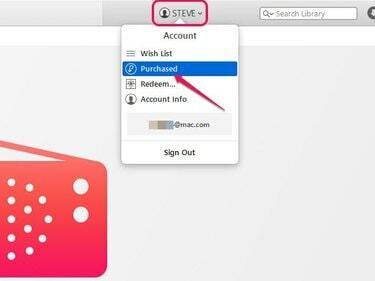
Klicka på Kontoinformation i rullgardinsmenyn för att se dina Apple ID-kontodetaljer.
Bildkredit: Bild med tillstånd av Apple
Steg 2
Klicka på Appar fliken, välj Inte i mitt bibliotek och klicka sedan på iPhone för att se din lista över borttagna iPhone-appar. Klicka på Ladda ner ikon i det övre högra hörnet av appen som du vill installera om.

Du kan filtrera din lista över borttagna appar i alfabetisk ordning eller efter deras nedladdningsdatum.
Bildkredit: Bild med tillstånd av Apple
Steg 3
Ange ditt Apple ID-lösenord i popup-rutans Lösenordsfält och klicka sedan på Skaffa sig knappen för att ladda ner appen till iTunes.

Om du har glömt ditt Apple ID-lösenord klickar du på Glömt för att återställa lösenordet.
Bildkredit: Bild med tillstånd av Apple
Steg 4
Klicka på iPhone-ikon på menyraden i det övre vänstra hörnet av fönstret för att visa iPhone-fönstret. Klick Appar under Inställningar i fönstrets vänstra ruta och klicka sedan på Installera knappen bredvid appen i rutan Appar.
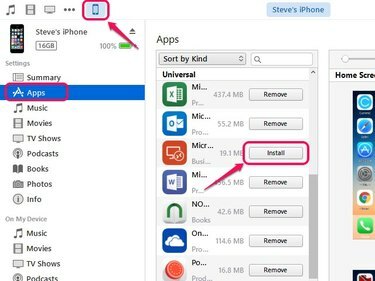
Appar-sektionen i iPhone-fönstret visar din iPhones för närvarande installerade appar.
Bildkredit: Bild med tillstånd av Apple
Steg 5
Klicka på Tillämpa knappen i det nedre högra hörnet av fönstret för att synkronisera din iPhone med iTunes och överför den borttagna appen till din iPhone.

Stapeln längst ner i fönstret visar hur mycket ledigt utrymme som finns kvar på din iPhone.
Bildkredit: Bild med tillstånd av Apple
Dricks
Uppdatering iTunes till den senaste versionen innan du laddar ner och synkroniserar den borttagna appen till din iPhone. Starta iTunes, tryck på Alt nyckel, öppna Hjälp menyn och välj sedan Sök efter uppdateringar.




